- Autre
- Nvidia GeForce Experience
- 24 février 2025 à 15:55
-

Récemment, depuis décembre 2024, Nvidia a remplacé le programme "Nvidia GeForce Experience" par sa nouvelle application "Nvidia App".
Ce qui signifie qu'à partir de la version "566.36", le logiciel qui sera installé avec le pilote Nvidia sera par défaut "Nvidia App" et non "Nvidia GeForce Experience".
De plus, l'installation de la nouvelle application "Nvidia App" désinstallera automatiquement le programme "Nvidia GeForce Experience" si il était installé sur votre ordinateur.
Bien que la nouvelle application permette de centraliser la gestion des paramètres Nvidia, elle ne possède pas toutes les fonctionnalités de l'ancien programme (Nvidia GeForce Experience).
Si vous voulez jouer à distance à vos jeux via la fonctionnalité Nvidia GameStream, vous devrez donc réinstaller Nvidia GeForce Experience à la place de Nvidia App.
Voici comment le faire tout en gardant la dernière version du pilote Nvidia pour maximiser le support des jeux récents.
- Télécharger le dernier pilote Nvidia pour votre carte graphique Nvidia
- Installer la dernière version du pilote Nvidia
- Désinstaller la nouvelle application NVIDIA App
- Télécharger et réinstaller la dernière version de Nvidia GeForce Experience
1. Télécharger le dernier pilote Nvidia pour votre carte graphique Nvidia
Allez sur la page "Téléchargez les pilotes NVIDIA officiels | NVIDIA" et recherchez le pilote pour votre carte graphique Nvidia.
Si besoin, référez-vous à notre tutoriel "Connaitre son matériel" si vous ne connaissez pas le modèle de votre carte graphique Nvidia.
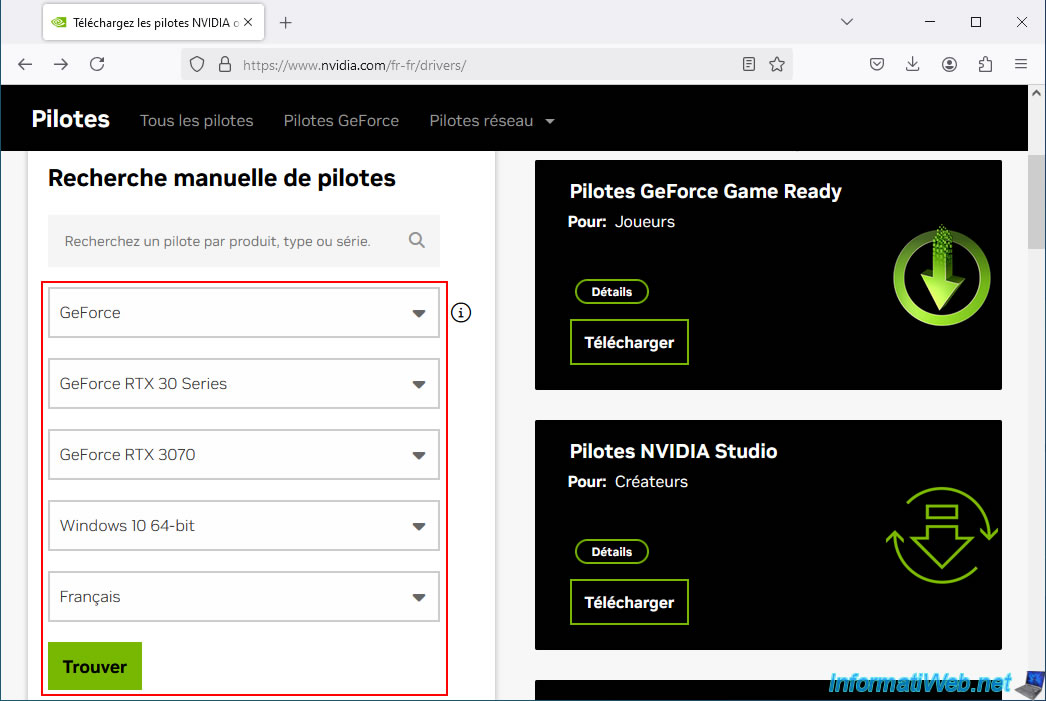
Téléchargez le dernier pilote "Pilote GeForce Game Ready" (qui est optimisé pour le gaming) en cliquant sur "Voir".
Attention : comme vous pouvez le voir, la version du pilote téléchargée est plus récente que la version "566.36".
Ce qui signifie que l'installation de ce pilote installera la nouvelle application "Nvidia App" et non "Nvidia GeForce Experience".
Pour le moment, téléchargez quand même cette dernière version de votre pilote Nvidia.

Ensuite, cliquez sur le bouton "Télécharger".
Notez que le site Nvidia n'est pas tout à fait à jour étant donné qu'il vous indique toujours que ce téléchargement inclut le programme "Nvidia GeForce Experience".
Ce qui n'est plus le cas à partir de la version "566.36" où il est remplacé par la nouvelle application "Nvidia App".

2. Installer la dernière version du pilote Nvidia
Pour installer la dernière version du pilote Nvida, lancez le fichier téléchargé.
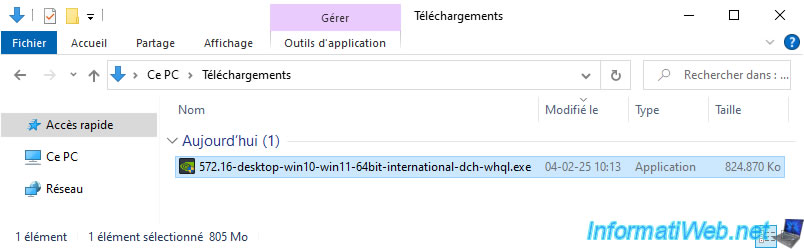
Cliquez sur OK pour extraire les fichiers d'installation dans le dossier par défaut.
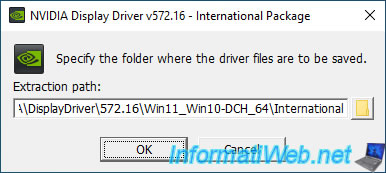
Une fois que le programme d'installation NVIDIA apparaitra, vous remarquerez que la 1ère option d'installation a été renommée "Pilote graphique NVIDIA et Application NVIDIA".
Ce qui est le cas à partir de la version 566.36.
Laissez cette option sélectionnée et cliquez sur "Accepter et continuer".
Note : plus tard, si vous souhaitez mettre à jour le pilote Nvidia sans que le programme "Nvidia GeForce Experience" soit automatiquement remplacé par la nouvelle application "Nvidia App", il vous suffira de choisir l'option "Pilote graphique NVIDIA".
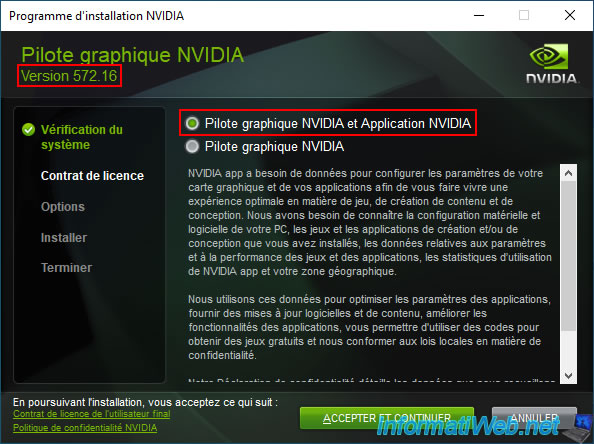
Si vous choisissez de faire une installation personnalisée, vous remarquerez que le composant qui sera installé sera effectivement "Nvidia App" et non "NVIDIA GeForce Experience" (comme c'était le cas avant la version 566.36).
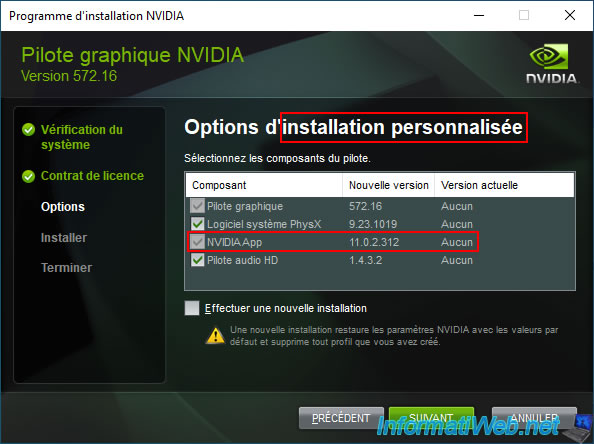
Patientez pendant l'installation du pilote graphique et de NVIDIA App.

Comme prévu, les pilotes NVIDIA et l'application "NVIDIA App" ont été installés.

L'application "NVIDIA App" apparait.

3. Désinstaller la nouvelle application NVIDIA App
Pour désinstaller la nouvelle application NVIDIA App, ouvrez le panneau de configuration de Windows et cliquez sur "Désinstaller un programme".
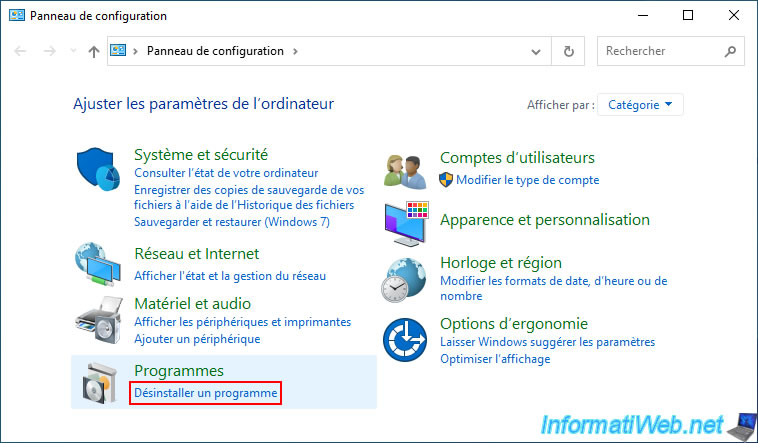
Sélectionnez le programme "Application NVIDIA" et cliquez sur le bouton "Désinstaller/Modifier".
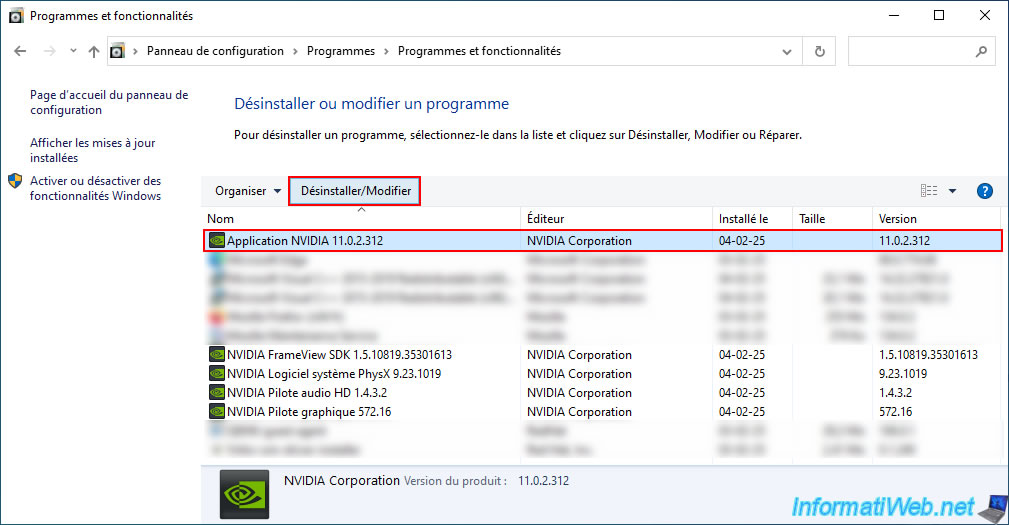
Le programme de désinstallation NVIDIA pour "NVIDIA App" apparait.
Cliquez sur le bouton "Désinstaller".
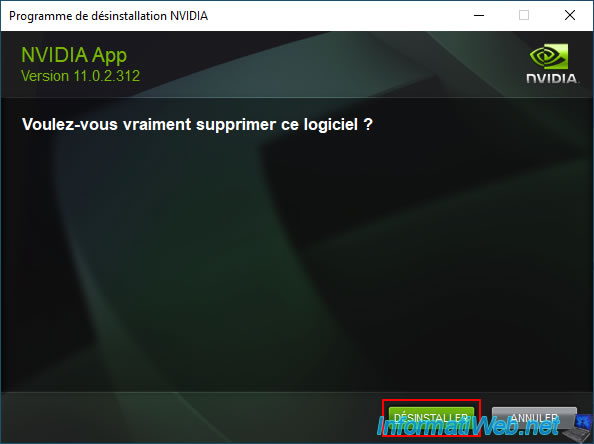
Une fois la désinstallation de cette application NVIDIA terminée, cliquez sur "Fermer".

Comme prévu, cela ne désinstallera que l'application NVIDIA.
Les pilotes NVIDIA sont toujours correctement installés.
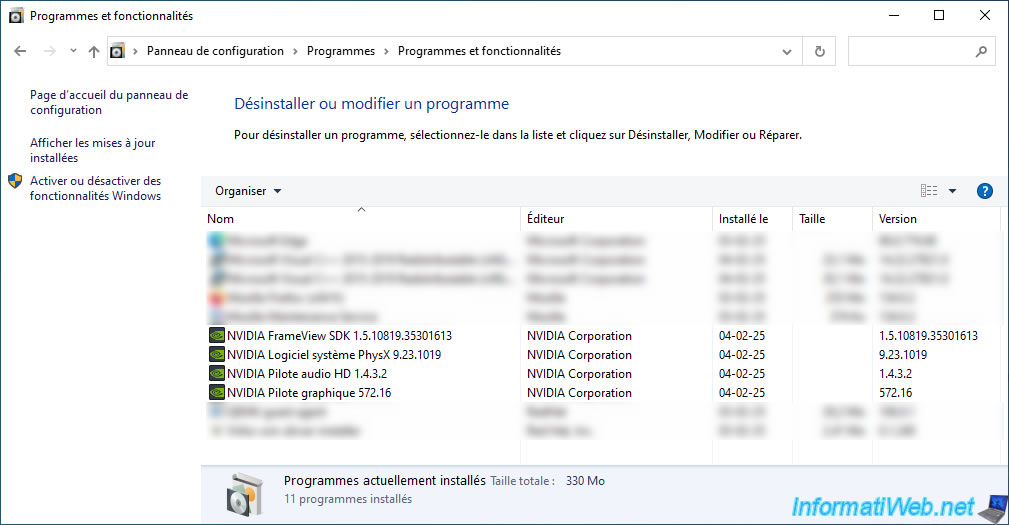
4. Télécharger et réinstaller la dernière version de Nvidia GeForce Experience
Sur la page "NVIDIA app FAQ | NVIDIA", vous trouverez le lien de téléchargement de la dernière version de Nvidia GeForce Experience fournit par NVIDIA.
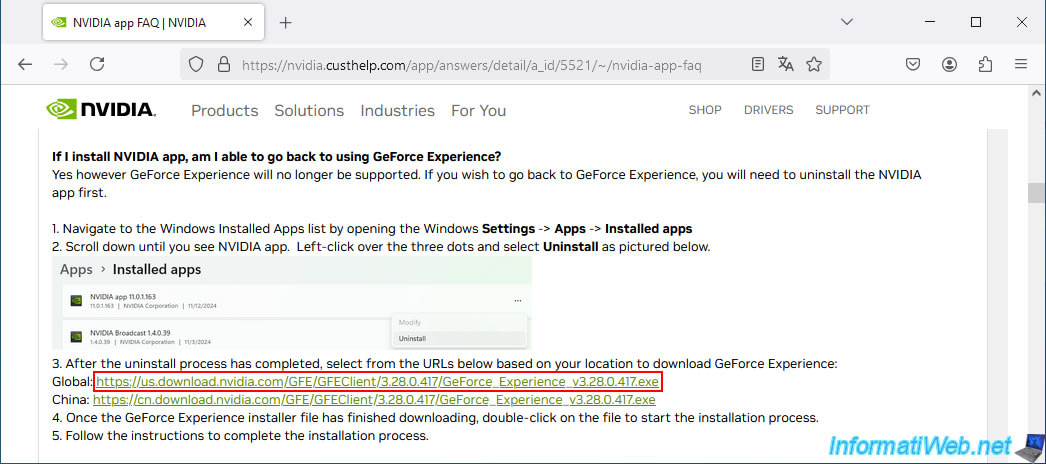
Comme vous pouvez le voir, la dernière version de Nvidia GeForce Experience est la version 3.28.0.417.
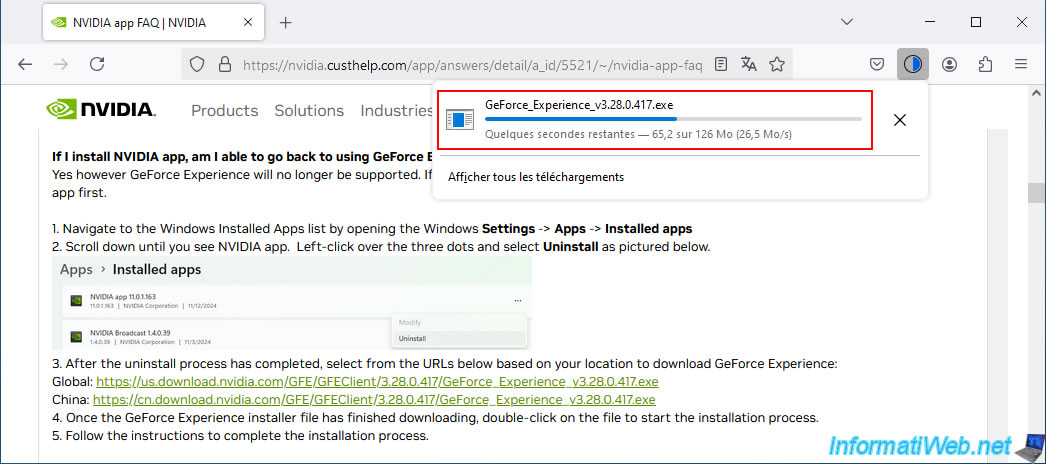
Lancez le fichier téléchargé et vous verrez le programme d'installation de "NVIDIA GeForce Experience - Version 3.28.0.417" apparaitre.
Cliquez simplement sur le bouton "Accepter et installer".
Important : si l'installeur refuse d'installer NVIDIA GeForce Experience et vous affiche l'erreur "Votre configuration système n'est pas prise en charge par cet installeur", alors référez-vous à notre tutoriel "Télécharger et installer une ancienne version de Nvidia GeForce Experience pour une ancienne carte graphique" pour télécharger la dernière version de ce programme qui est compatible avec votre ancienne carte graphique NVIDIA.
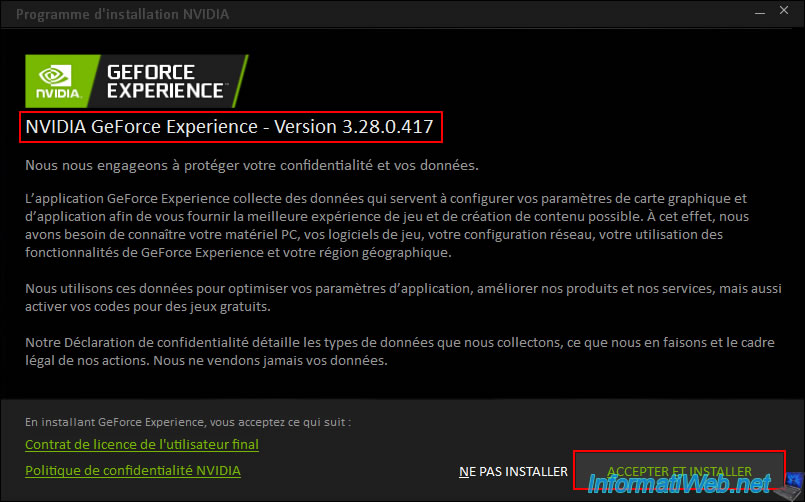
Patientez pendant l'installation du programme "NVIDIA GeForce Experience".
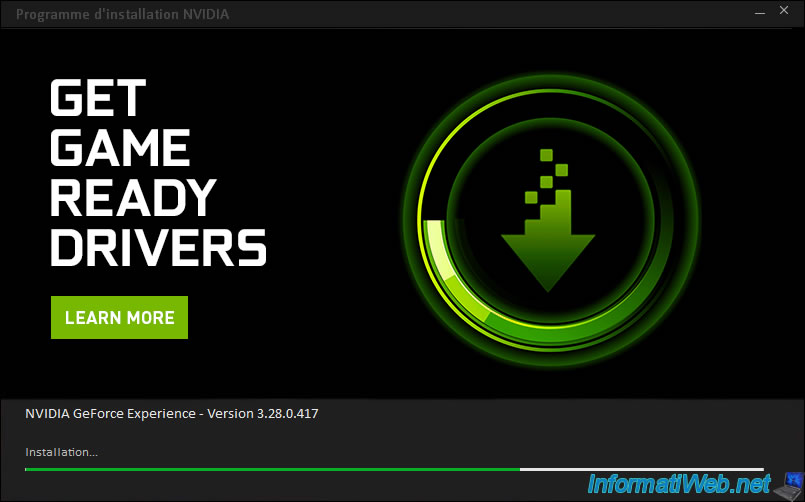
Une fois l'installation terminée, vous verrez le programme "NVIDIA GeForce Experience" apparaitre.
Notez qu'en arrière-plan, vous verrez probablement le message "GeForce Experience doit être mis à jour".
Attention : ne cliquez pas sur "Relancer now".
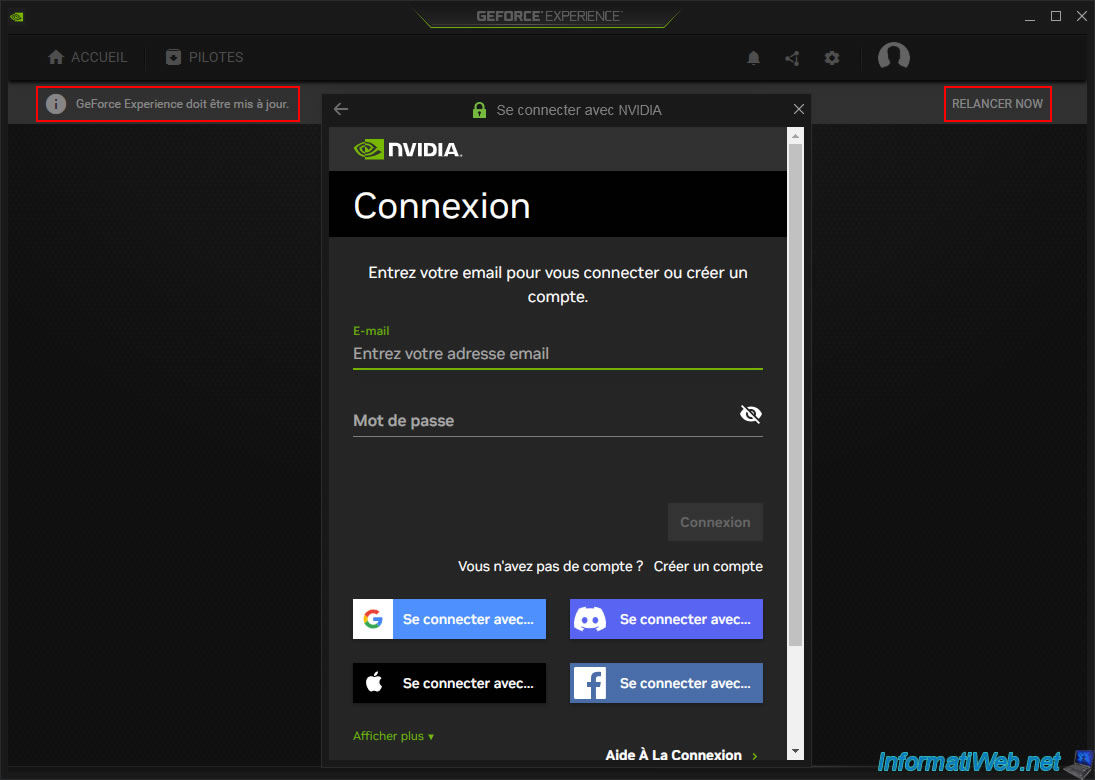
Si vous fermez le programme et que vous l'ouvrez à nouveau, vous verrez le message "Mettre à niveau vers NVIDIA App" apparaitre.
En résumé, NVIDIA tente de vous faire passer à la nouvelle application NVIDIA.
Attention : cliquez sur "Pas maintenant".
Pour rappel, l'installation de la nouvelle application "NVIDIA App" engendrera automatiquement la désinstallation du programme "NVIDIA GeForce Experience".
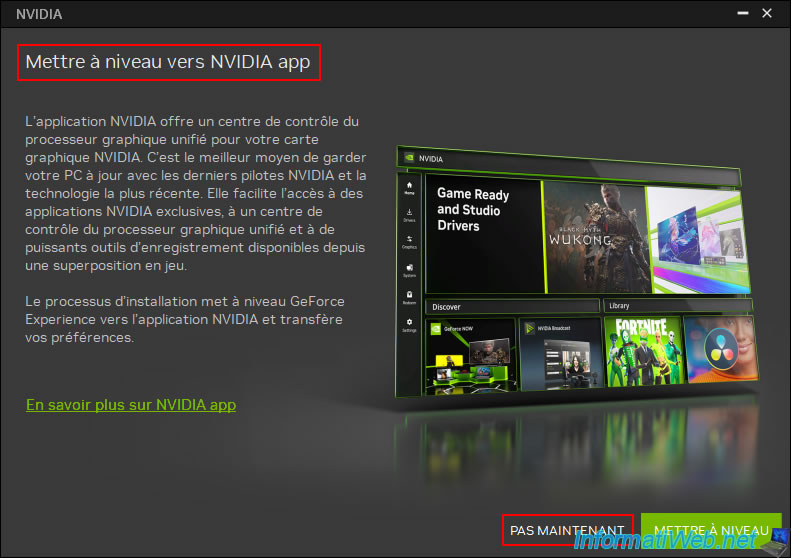
Maintenant, le message de mise à jour NVIDIA a disparu.
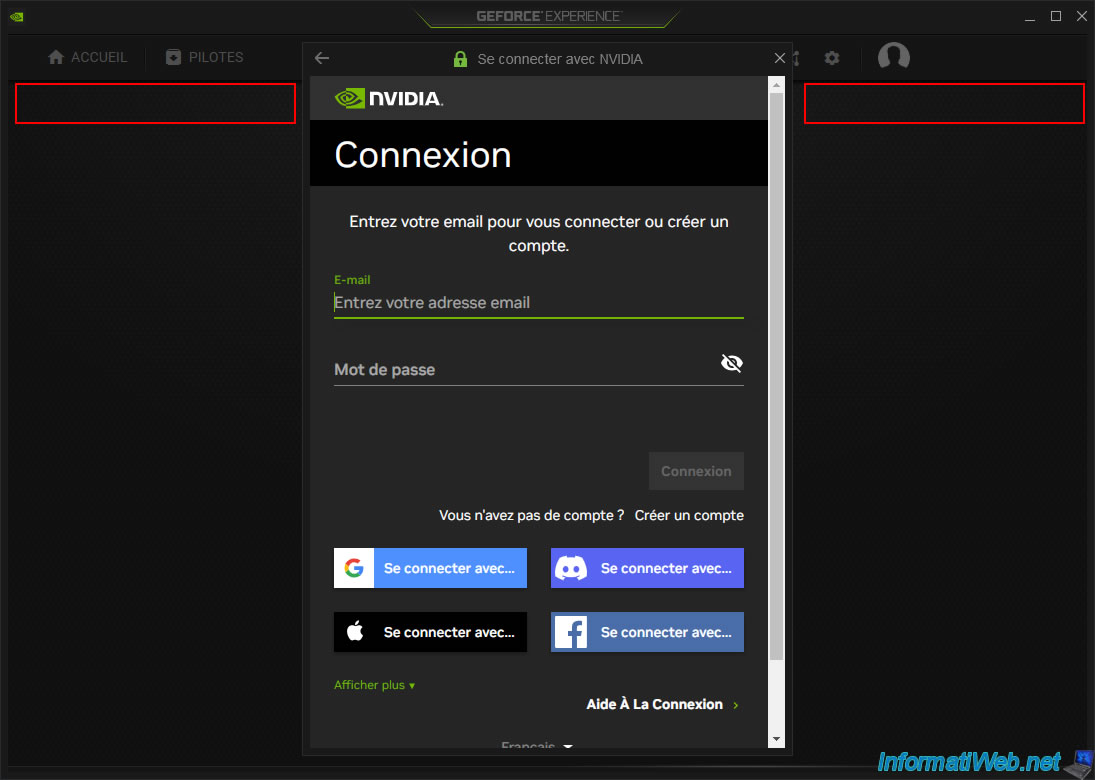
Une fois connecté avec un compte NVIDIA (que vous pouvez créer gratuitement si besoin), vous pourrez à nouveau accéder aux fonctionnalités de NVIDIA GeForce Experience avec la dernière version du pilote NVIDIA (dans notre cas : 572.16).
Ce qui vous permettra à nouveau de jouer à distance à vos jeux grâce à l'ancienne fonctionnalité GameStream de NVIDIA (qui n'existe plus dans NVIDIA App) et au client gratuit "Moonlight".
Pour en savoir plus, référez-vous à notre tutoriel : Moonlight - Jouer à un jeu à distance (via NVIDIA GameStream).
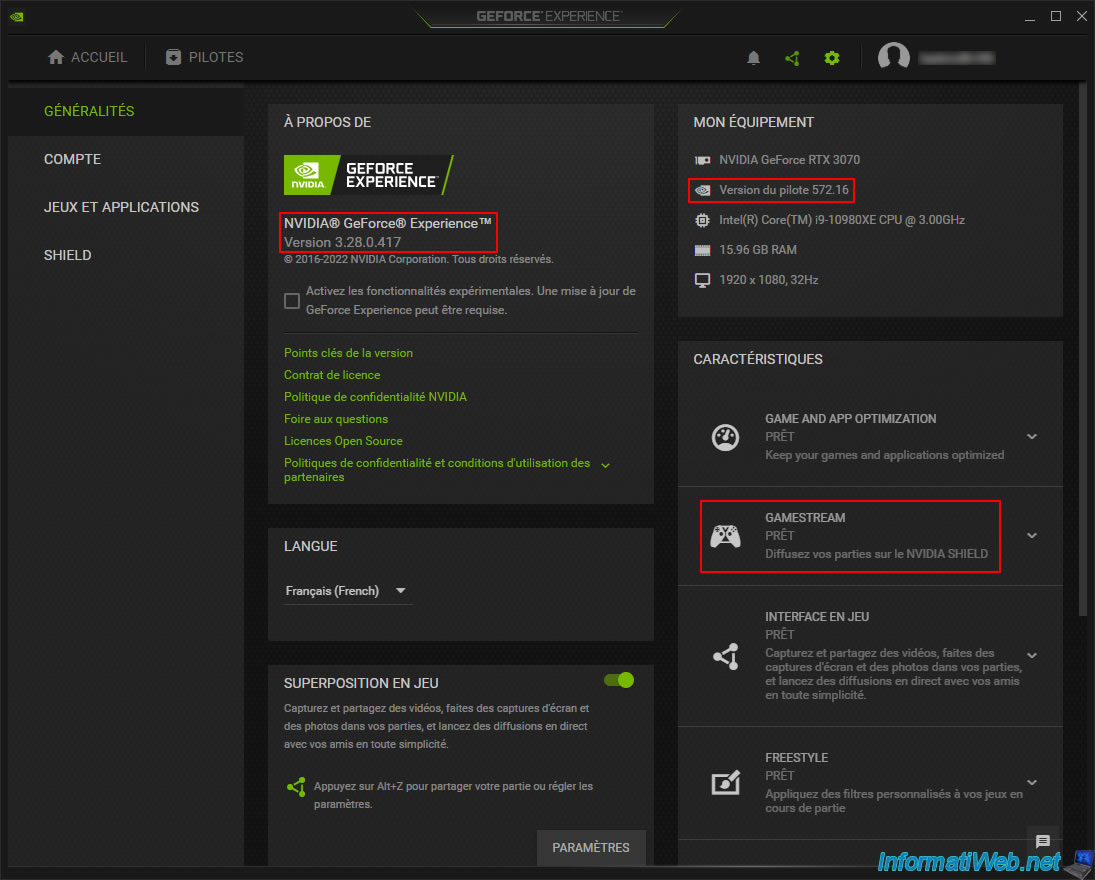
Partager ce tutoriel
A voir également
-

Autre 10/2/2025
Nvidia GeForce Experience - Ancienne version pour ancienne carte graphique
-

Autre 13/2/2025
Nvidia GeForce Experience - Télécharger la dernière version disponible
-

Autre 18/2/2025
Nvidia GeForce Experience - Télécharger la version compatible avec 2 GPUs
-

Autre 9/6/2015
Optimiser vos jeux grâce à Nvidia GeForce Experience

Vous devez être connecté pour pouvoir poster un commentaire